“错误代码:2(-998)”是当 Hulu 无法在您的流媒体设备上播放电影或电视节目时出现的临时错误。 播放错误 可能是由于您的互联网、流媒体设备或 Hulu 服务器出现问题造成的。
使用过时版本的流媒体应用程序也可能触发此错误消息。本教程涵盖了 11 种可能的方法来解决错误消息并返回流式传输您最喜爱的 Hulu 节目。
1。重播电影或视频
Hulu建议重新启动提示2(-998)错误代码的视频或电影。返回设备上的 Hulu 主屏幕并尝试再次播放电影。
如果错误消息仍然存在,请播放不同的电影。如果流媒体应用程序显示所有视频的错误代码,请强制关闭并重新打开 Hulu(请参阅下一节)。否则,如果错误影响特定电影标题,请联系 Hulu 支持团队。
2。强制停止并重新打开 Hulu
当您强制停止Hulu 时,您的流媒体设备会停止该应用、其功能以及相关进程在后台运行。这样做会重新启动 Hulu,并可以解决导致应用程序故障的临时系统故障。
如果您使用 Android 手机,请转到设置>应用和通知(或应用)>查看所有应用(或应用信息)Hulu,然后点击强制停止。然后,在弹出窗口中点击确定以强制退出应用程序。
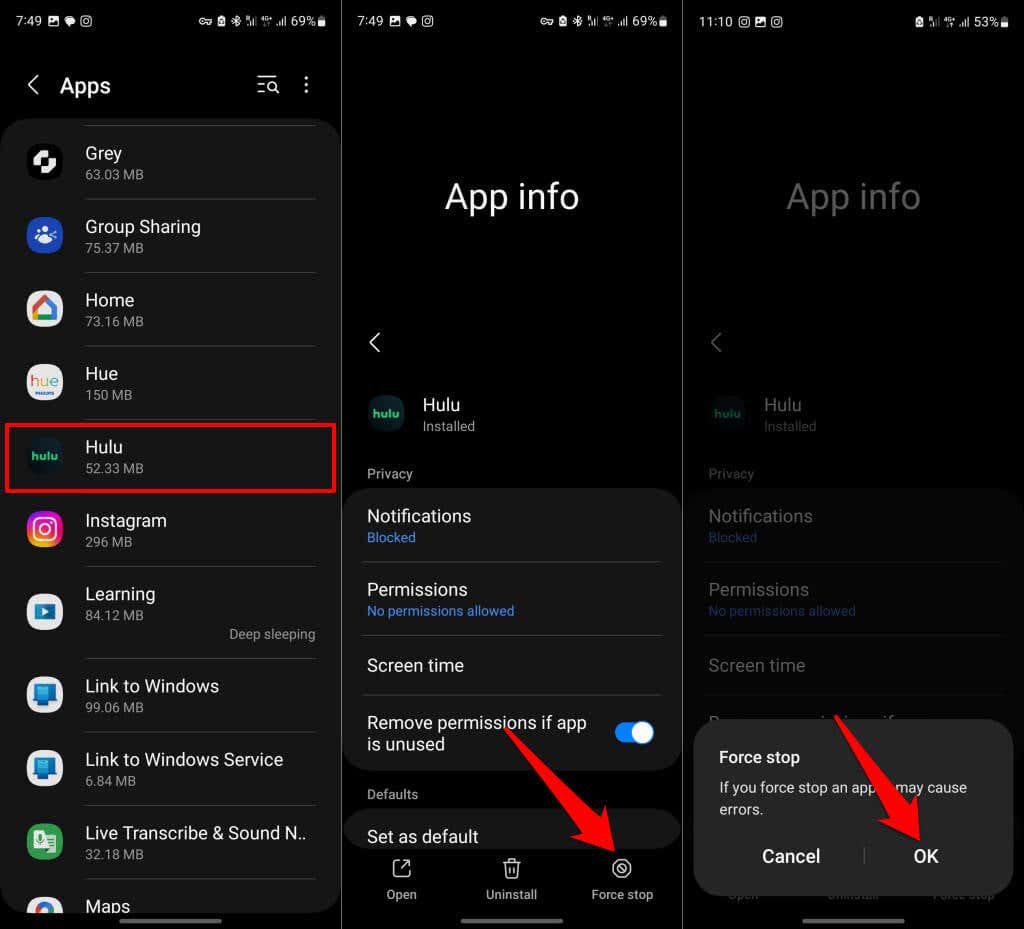
在 iOS 或 iPadOS 设备上,打开应用程序切换器 并向上滑动 Hulu 的预览可强制关闭应用。
要在 Fire TV 设备上强制关闭 Hule,请前往设置>应用程序>管理已安装的应用程序>Hulu并选择强制停止。
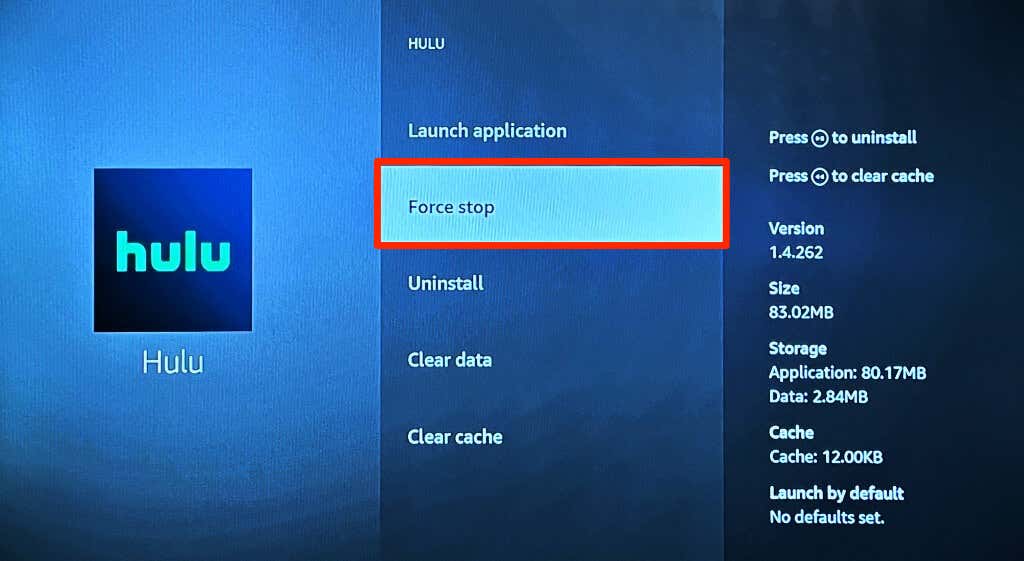
如果您在 Google TV 或 Chromecast 上流式传输 Hulu,请前往设置>应用>Hulu>强制停止并选择确定。
3。检查Hulu服务器状态
Hulu 可能会发生故障,或者如果其服务器出现停机,显示错误信息 。与 Netflix 或 派拉蒙加 不同,Hulu 没有专用的服务器状态监控工具。.
使用下降探测器 或现在是否正在下降 等第三方网站监控工具检查Hulu的服务器状态。
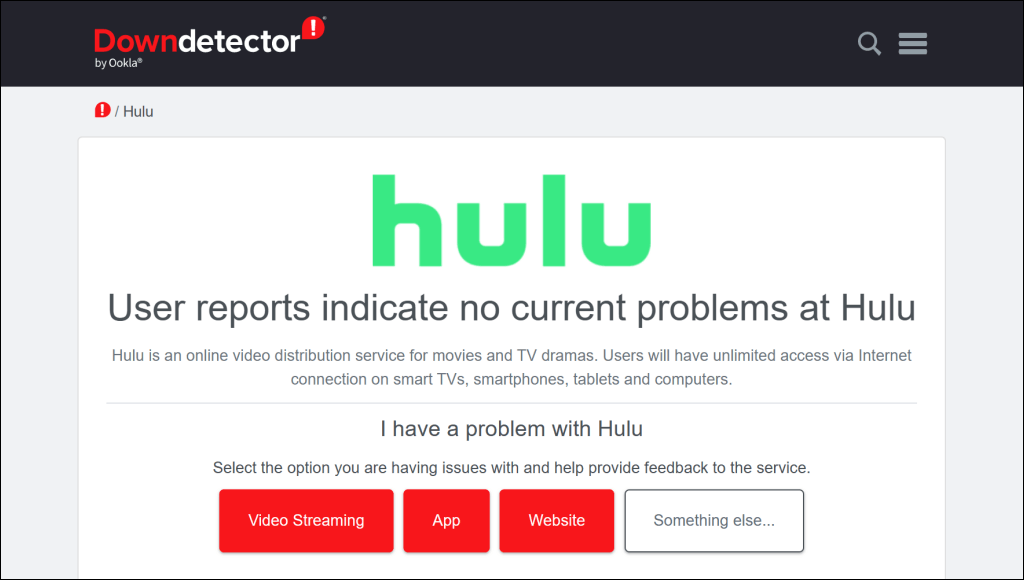
如果这些工具报告流媒体服务存在问题,请联系 Hulu 支持或等待 Hulu 解决服务器问题。
如果这些网站监控工具报告 Hulu 没有问题,请检查您的互联网连接是否正常。
4。解决您的互联网连接问题
如果您的网络连接速度不符合Hulu 的网速建议 ,Hulu可能无法播放电影。
下表突出显示了 Hulu 上流媒体电影和现场活动的最低下载速度。
| 视频质量 | 建议网速 |
| 标清(SD) | 1.5 Mbps |
| 高清 (HD) | 3.0 Mbps |
| 全高清 (FHD) | 6.0 Mbps |
| 直播 | 8.0 Mbps |
| 4K Ultra高清 (UHD) | 16.0 Mbps |
在网络浏览器上访问 快网 、我的速度 或 速度测试网 以测试连接的下载速度。在与流媒体设备连接到同一网络的设备上运行速度测试。
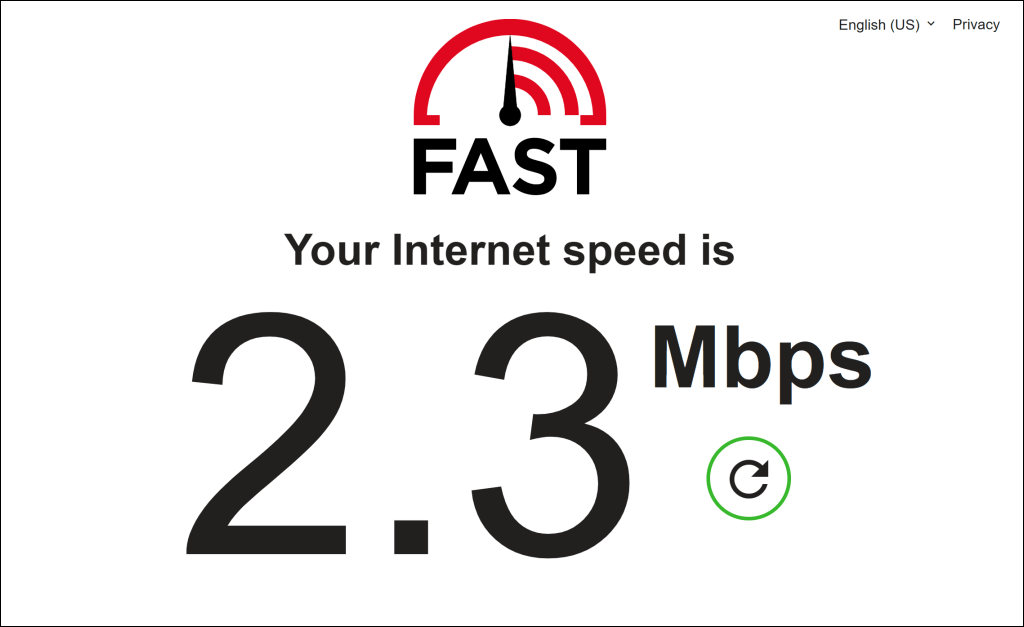
此 Hulu帮助中心教程 涵盖了在计算机、智能电视和 Xbox One 等游戏机上测试互联网连接的几种其他方法。
重新启动路由器或更新其固件可以帮助加快你的互联网速度 。 清除设备的 DNS 缓存 还可以解决导致 Hulu 播放错误的连接问题。
重置您的路由器 恢复出厂设置,或者如果您的连接速度仍然缓慢,请联系您的互联网服务提供商。
5。清除 Hulu 缓存或应用数据
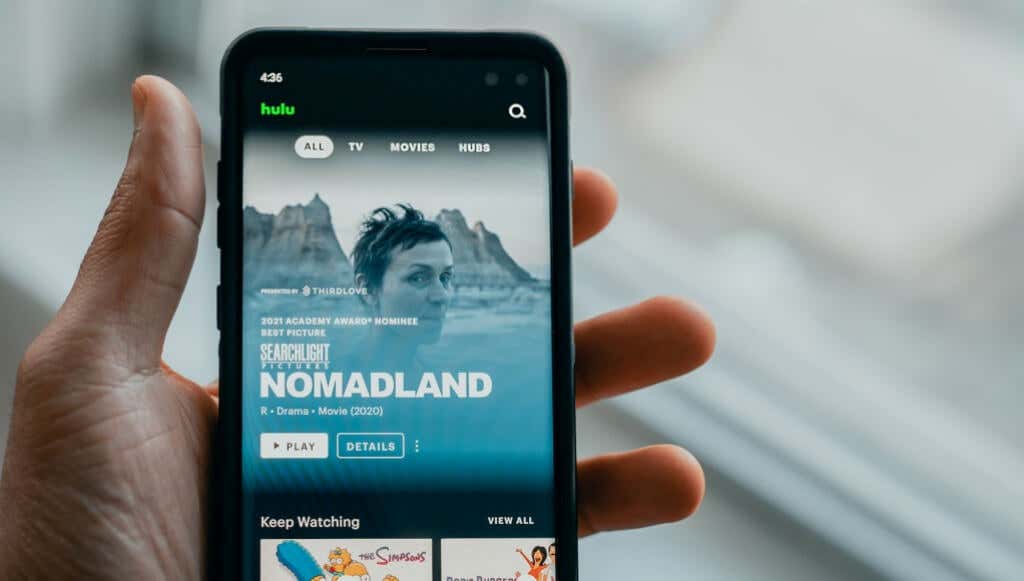
Hulu 和其他应用程序将临时文件和数据存储在您的流媒体设备上,以获得最佳性能。但是,缓存文件如果损坏可能会导致流错误。如果 Hulu 开始出现故障,删除其缓存文件可以让应用程序再次正常工作。
删除 Hulu 的数据会重置应用程序、注销您的帐户并清除您的设置或偏好设置。删除 Hulu 的应用数据后,您必须重新输入帐户凭据并登录。.
清除 Android 设备上的 Hulu 缓存
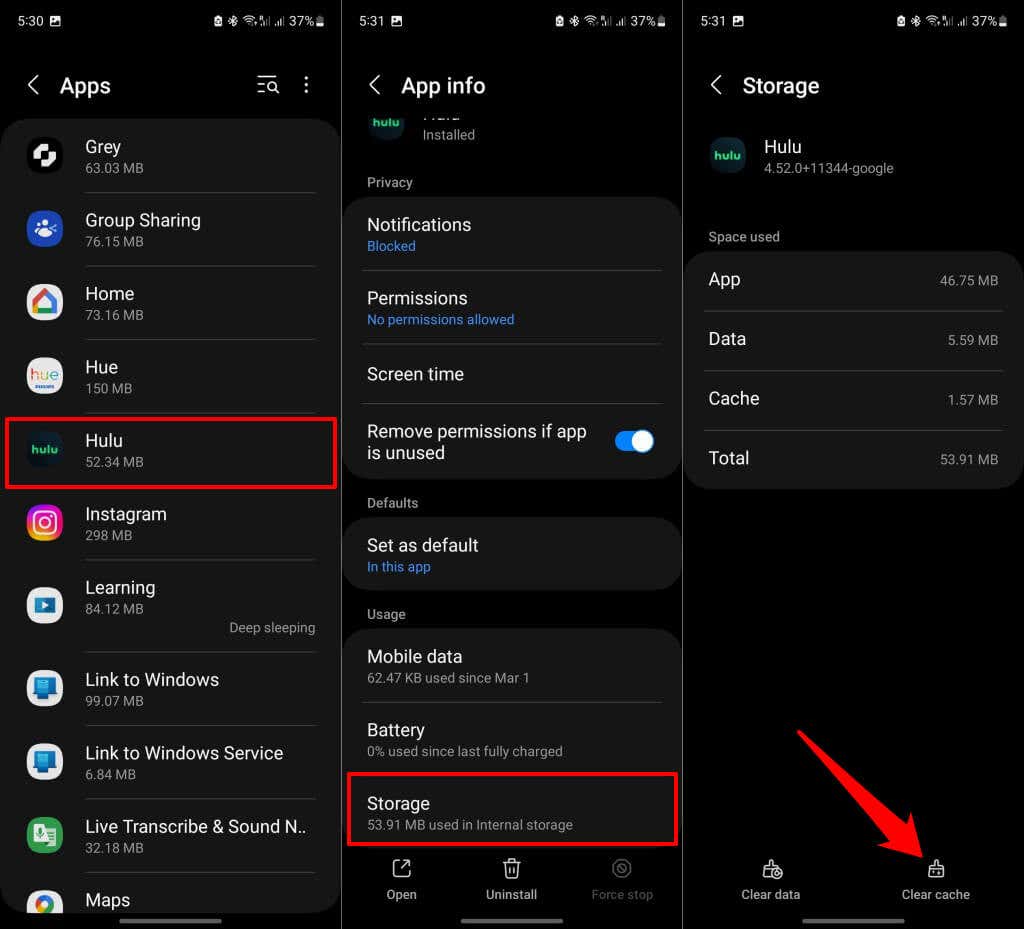
重新打开 Hulu 并检查清除应用缓存是否可以解决问题。如果 Hulu 错误代码 2(-0998) 仍然存在,请清除应用程序的数据(请参阅下一步)。
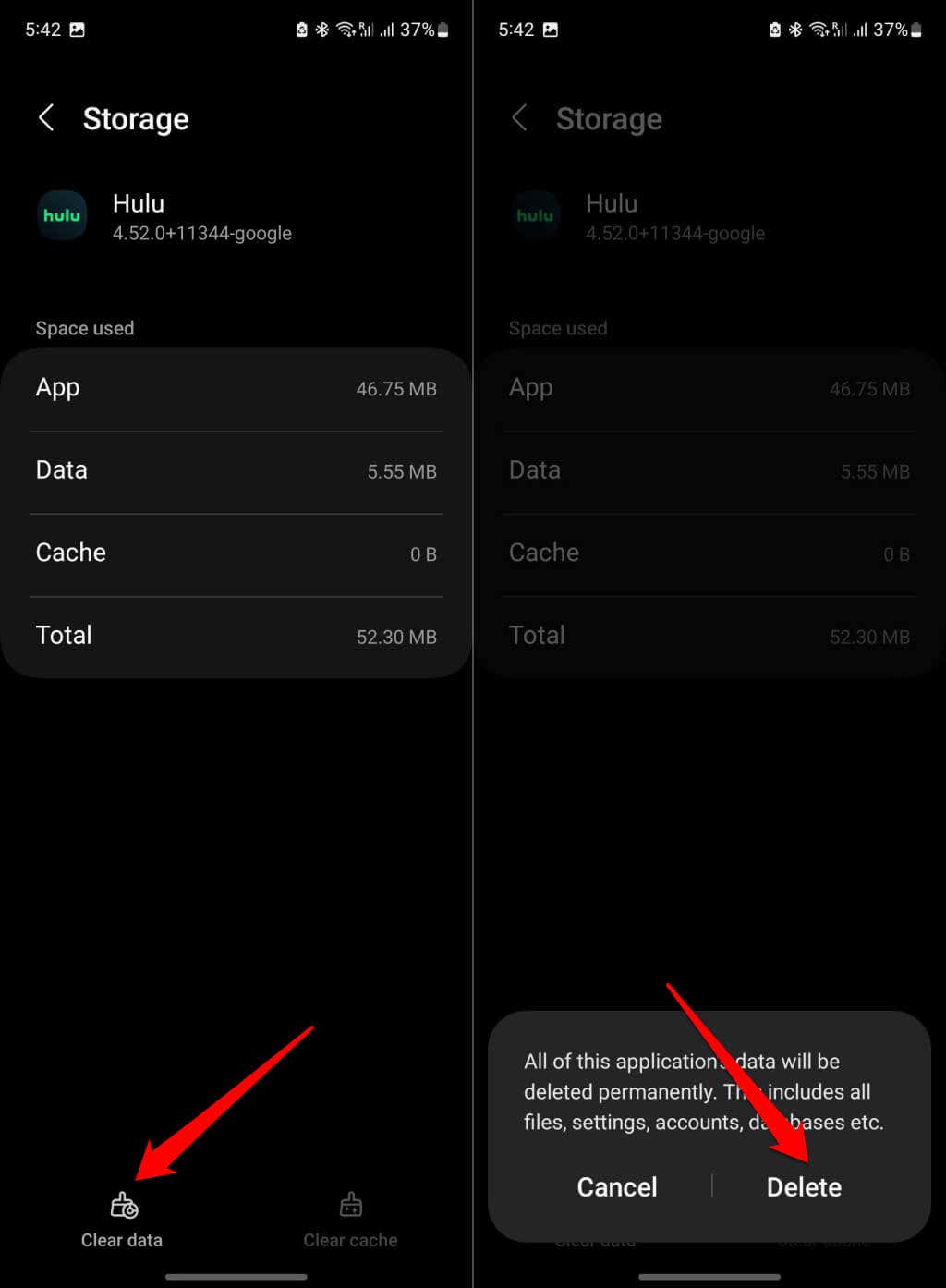
重新启动 Hulu,登录您的帐户,然后检查是否可以流式传输内容而不会收到错误代码 2(-998) 消息。
清除 Fire TV 设备上的 Hulu 缓存
打开 Fire TV 设备上的设置,前往应用程序>管理已安装的应用程序>Hulu,然后选择清除缓存。
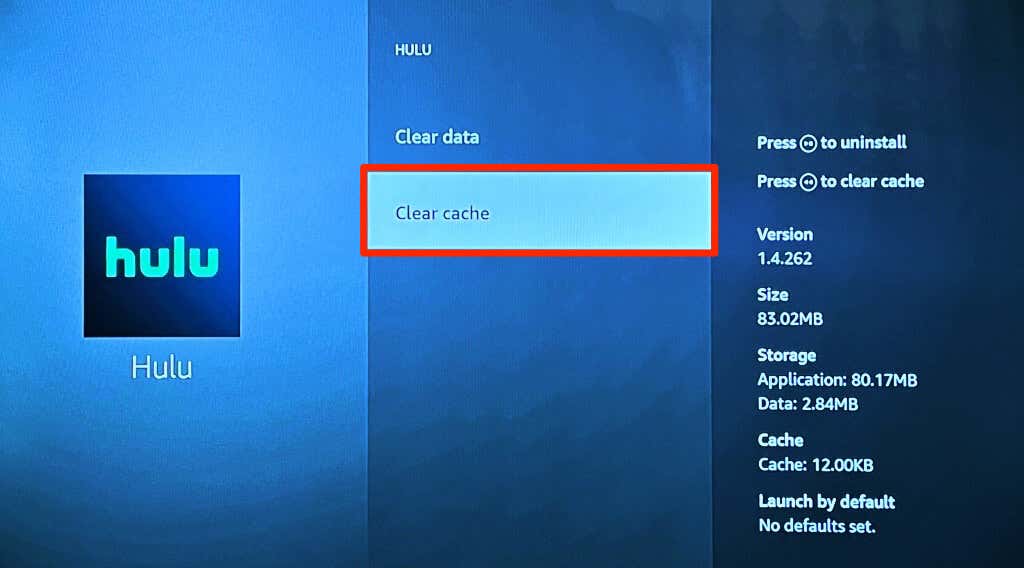
注意:重新安装 Hulu 是在 Apple TV 等某些流媒体设备上清除应用缓存数据的唯一方法。如果您无法删除应用程序的缓存文件,请卸载 Hulu 并从应用程序商店重新安装。
6。清除浏览器缓存
如果您在网络上流式传输 Hulu,清除浏览器的缓存有时会减少遇到播放错误的机会。如果网络浏览器无法在您的设备上播放 Hulu 内容,请删除网络浏览器的缓存文件。
有关分步说明,请参阅我们的 有关在任何网络浏览器上清除缓存的教程 - Google Chrome、Microsoft Edge、Firefox、Safari 等。
7。修复或重置 Hulu (Windows)
Windows PC 有一个内置修复工具,可以修复无法正常运行的程序。强制退出 Hulu 并在 Windows 应用程序设置菜单中运行修复操作。
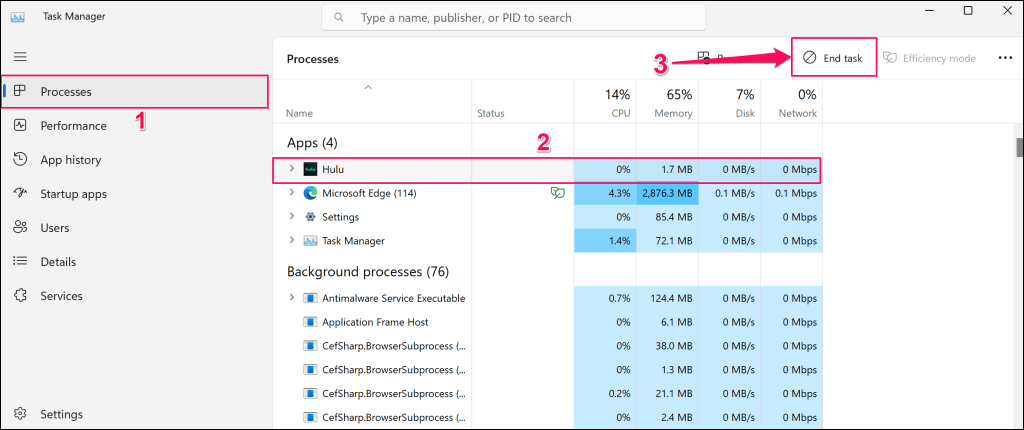
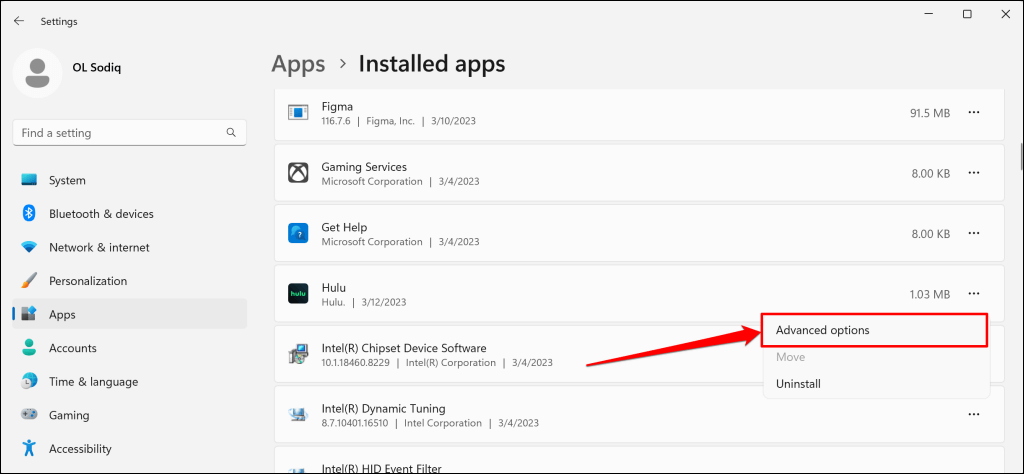
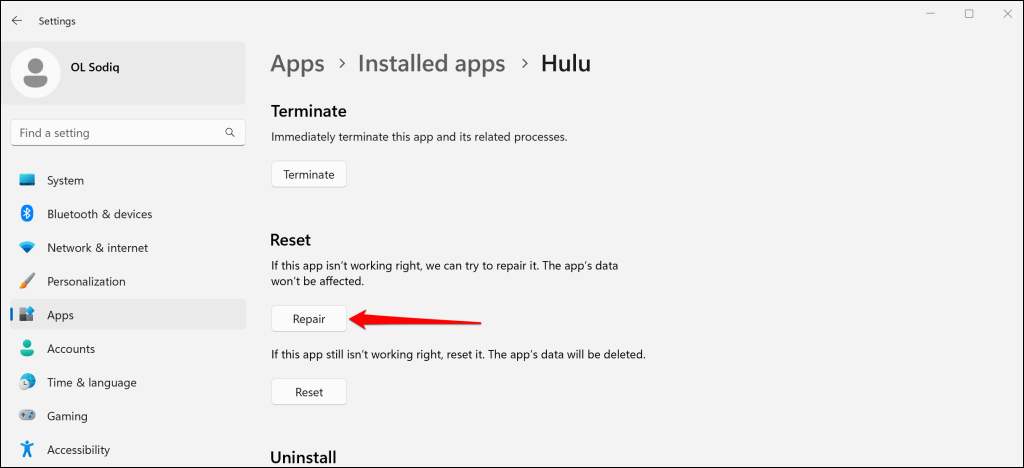
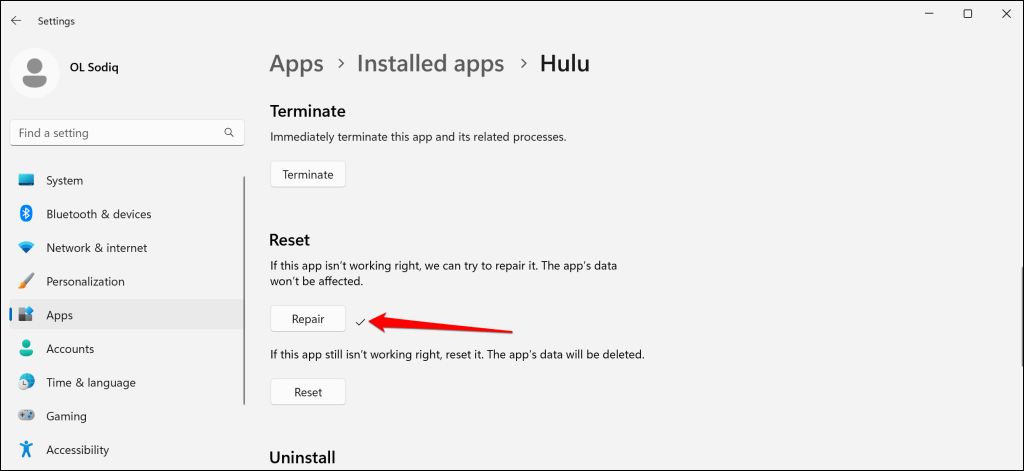
如果播放视频时不断弹出“错误代码 2(-988)”消息,请重置 Hulu(请参阅下一步)。请注意,重置 Hulu 会删除该应用的数据并注销您的帐户。
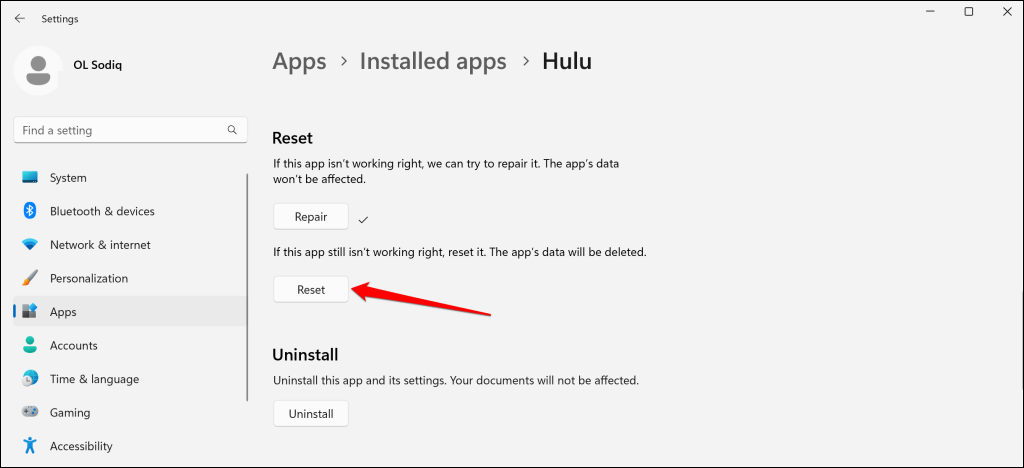
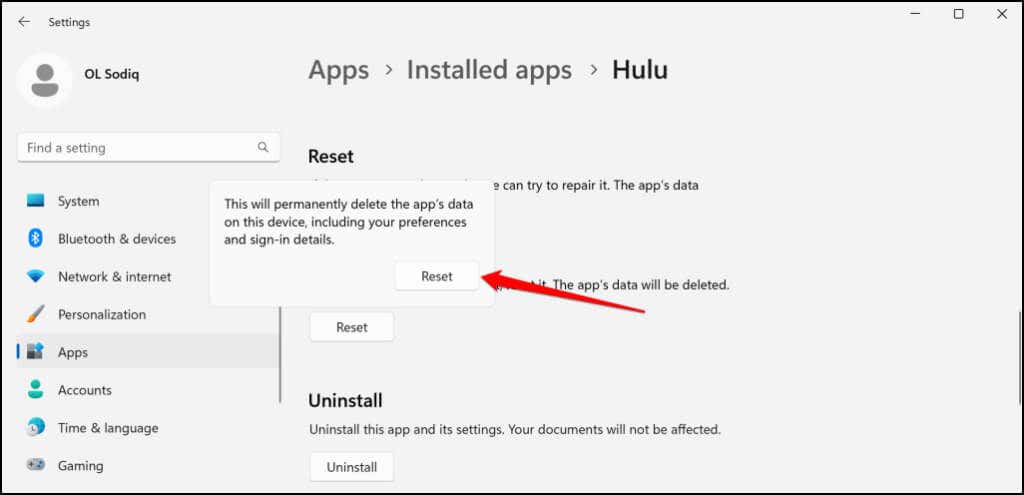
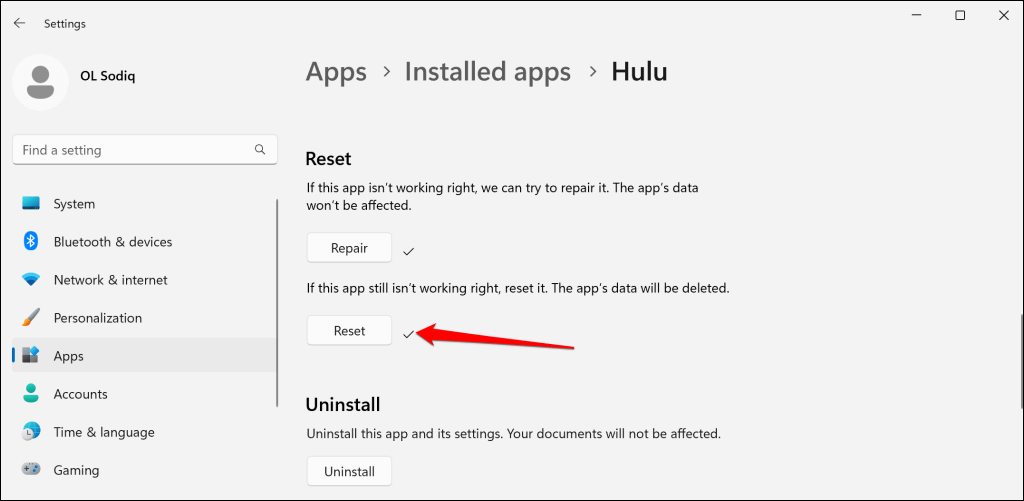
如果重置应用程序后错误消息仍然存在,请从 Microsoft Store 更新 Hulu。
8。更新Hulu应用程序
使用过时或有错误的 Hulu 应用程序版本也可能导致“代码 2(-998)”错误。前往流媒体设备的应用商店并将 Hulu 更新到最新版本(如果有可用更新)。
9。更新您的流媒体设备
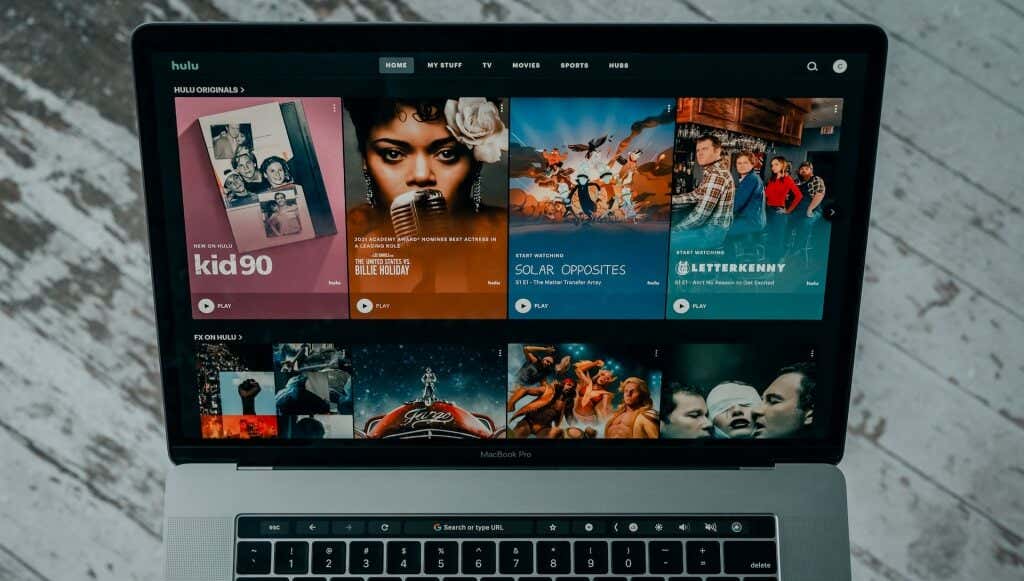
更新您的流媒体设备可确保您获得最新的 Hulu 功能和错误修复。将您的设备连接到互联网,前往设置菜单,然后检查系统软件更新。
如果您从网络浏览器流式传输 Hulu,更新您的浏览器 可以停止播放错误。
此Hulu帮助中心教程 涵盖了更新所有 Hulu 兼容设备的步骤。如果更新软件或固件无法停止错误消息,请重新启动设备。
10。重新启动您的流媒体设备

如果 Hulu 错误代码 2(-998) 仍然存在,请关闭并重新启动流媒体设备。将您的设备连接到互联网,启动 Hulu,然后尝试播放标题,并抛出错误代码 2(-998)。.
11。重新安装Hulu
如果上述所有故障排除步骤均失败,删除流媒体应用可能会修复 Hulu 错误代码 2(-998)。
长按 Android 设备上的 Hulu 应用,选择卸载以删除该应用,然后点按确定。
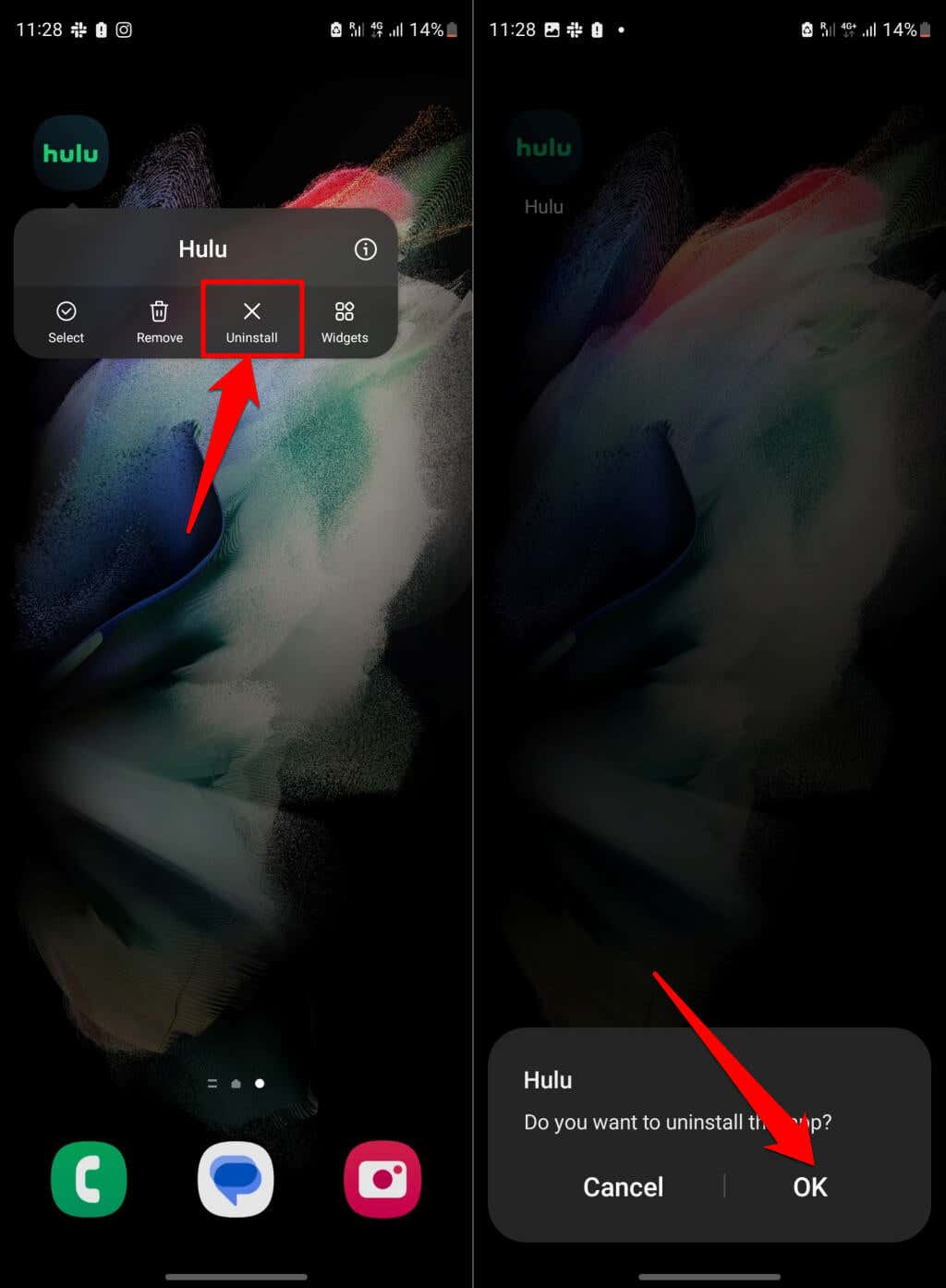
按住 iPhone 或 iPad 上的 Hulu 应用图标,点按删除应用,然后在弹出窗口中选择删除应用。
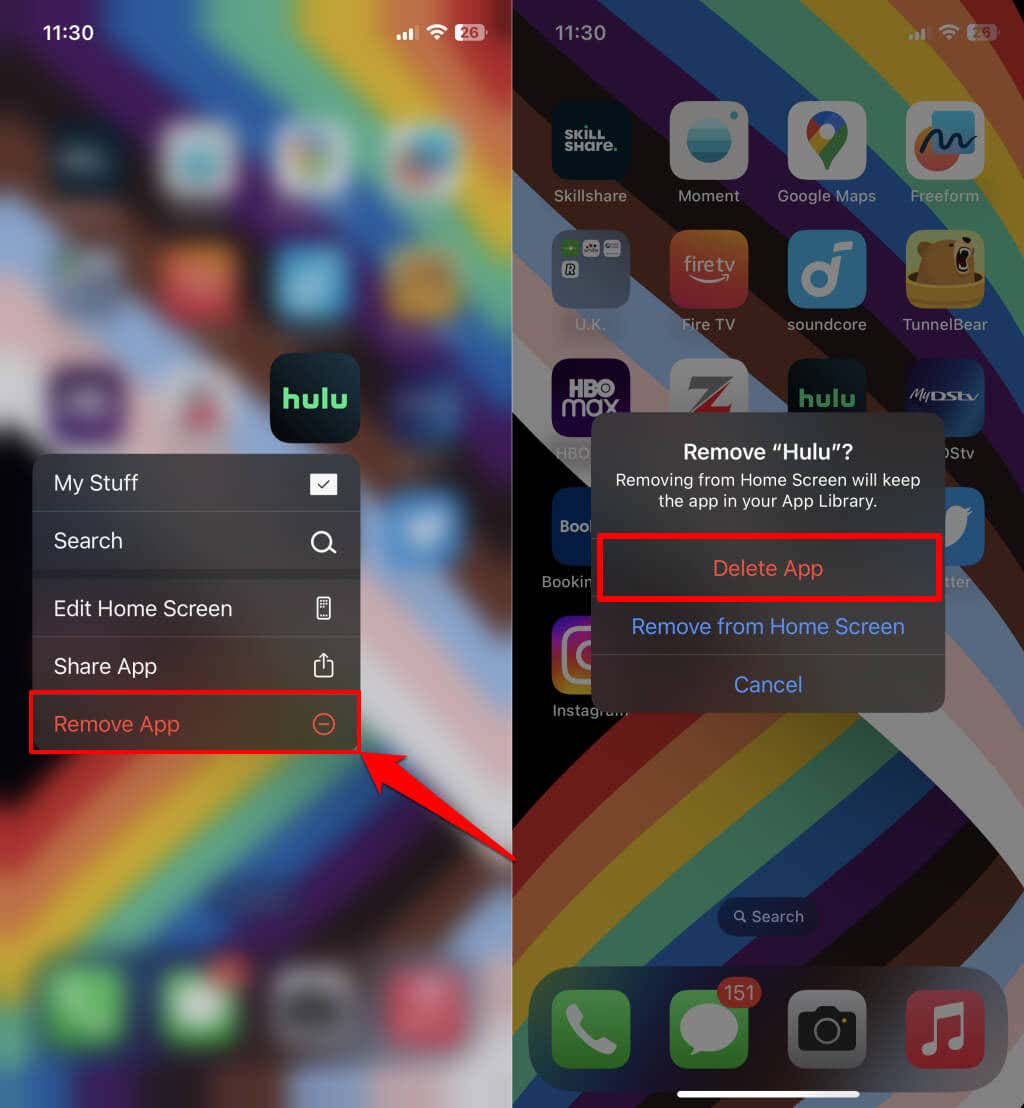
修复 Hulu 上的错误代码 2(-998)
我们相信这些故障排除建议之一将解决您设备上的播放错误。如果错误仍然出现,请向 Hulu 支持报告问题。
.